Windows10 では通常既定のアプリがファイルに関連付けられていて、ファイルをダブルクリックすると既定のアプリで開くように設定されています。
これを一時的に別のアプリで開く方法を紹介します。
ここでは画像ファイルを例として説明します。
このパソコンでは、画像ファイルダブルクリックすると「フォト」が起動するように設定されています。
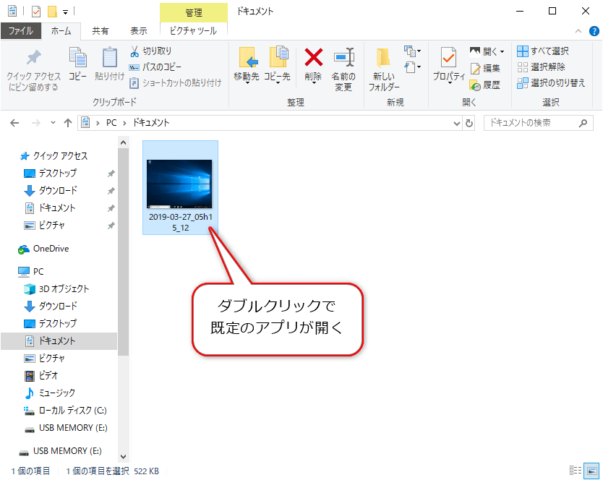
ファイルをダブルクリックすると「フォト」で開きました。
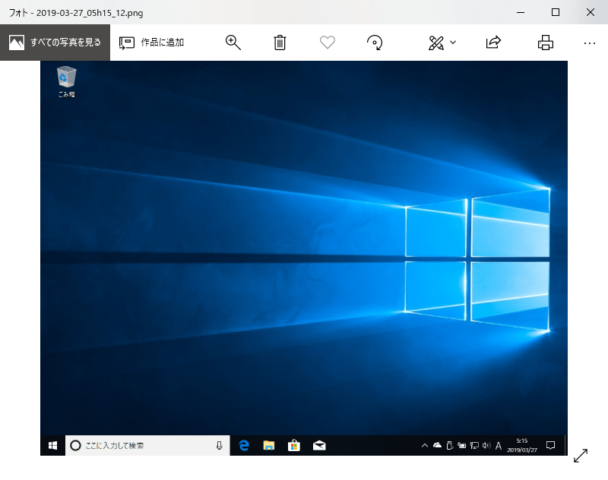
フォルダーから起動
画像ファイルを別のアプリで開きます。
フォルダのメニューに注目してください。「開く」というボタンがあると思います。
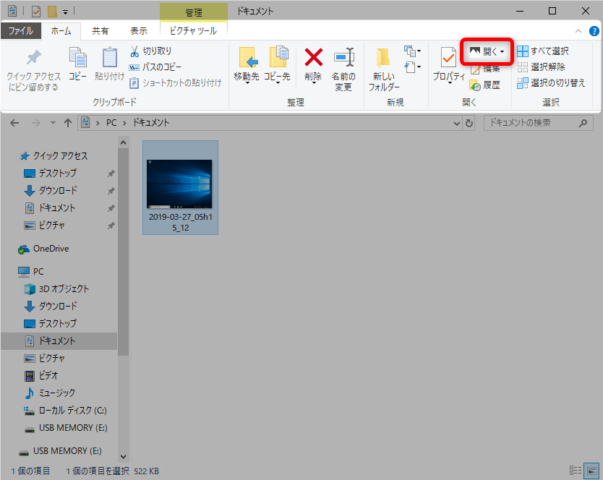
この「開く」に右にある「▼」の矢印をクリックしてください。
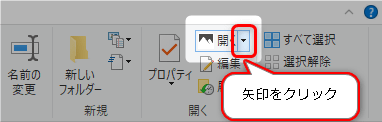
画像ファイルを開くことのできるアプリ一覧が表示されます。
ここでお好きなアプリをクリックしてください。
例として「ペイント3D」をクリックします。
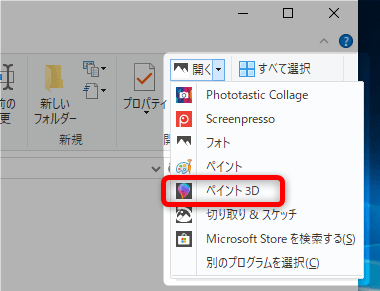
ペイント3Dで画像ファイルを開くことができました。
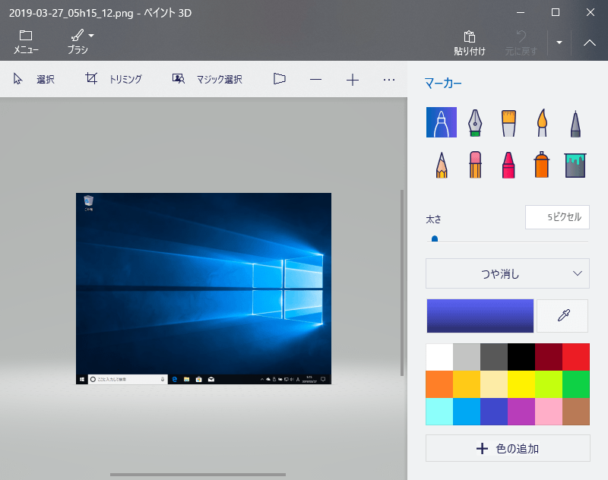
アプリから起動
次にアプリから起動する方法です。
ここではペイントを使います。
ファイルをクリックします。
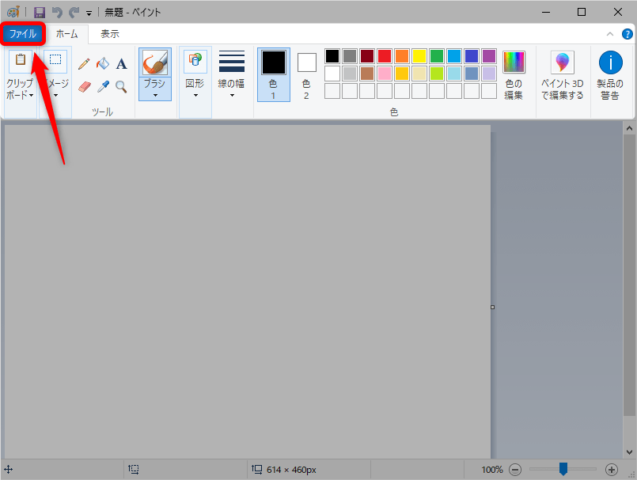
「開く」をクリックします。
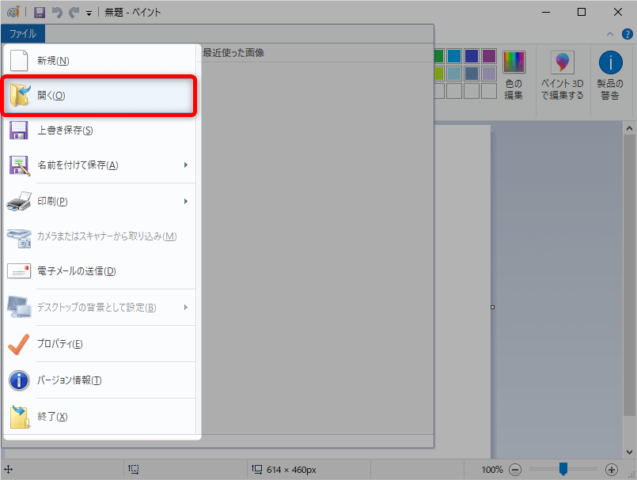
「開く」から目的のファイルを選択して「開く」をクリックします。
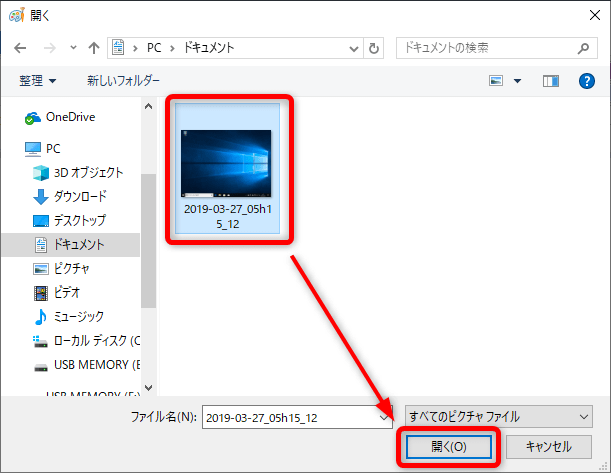
画像ファイルをペイントで開くことができました。
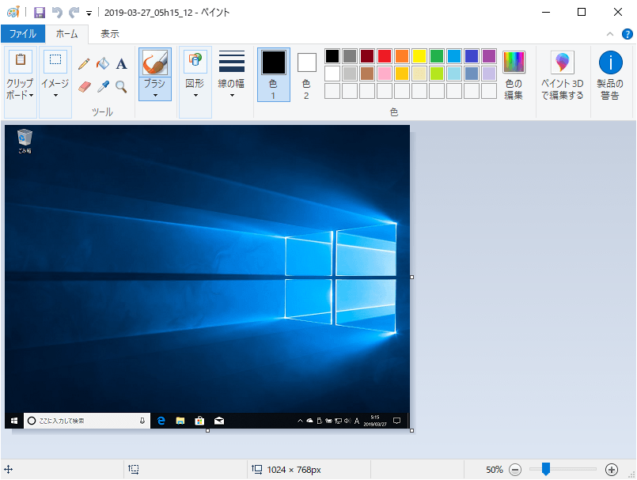
アプリにドラッグして開く
アプリを開いた状態で、ファイルをアプリのウィンドウ内にドラッグします。
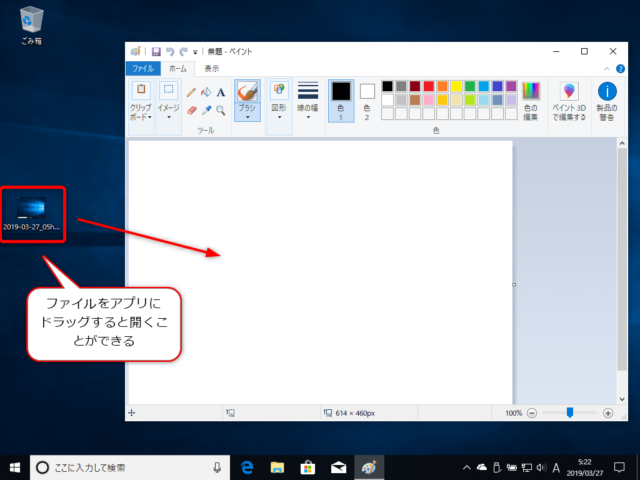
ペイントでファイルが開きました。
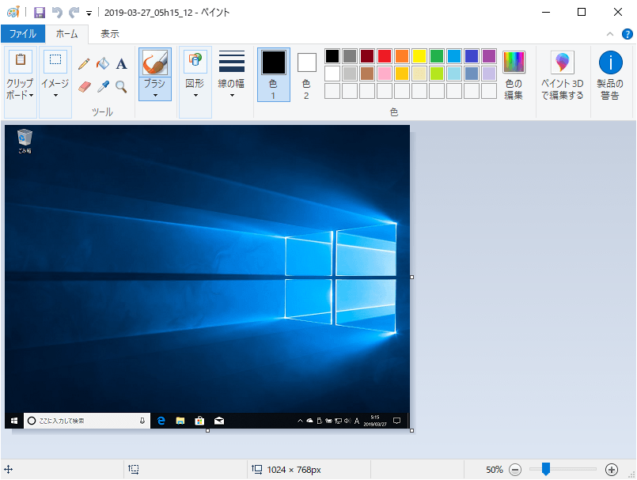
Windows10では色々なファイルの開き方があるので、覚えておくと便利だと思います。

